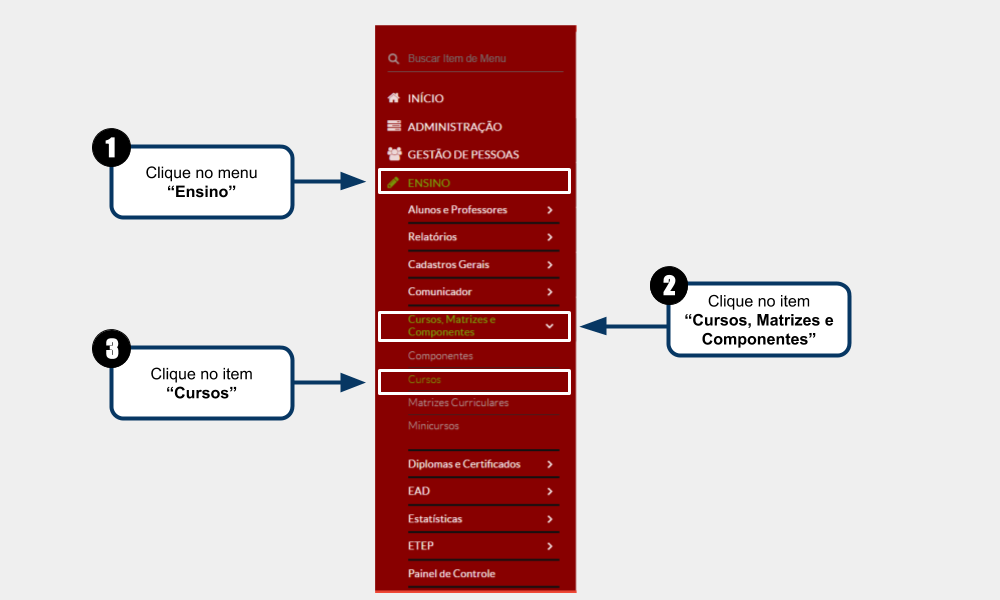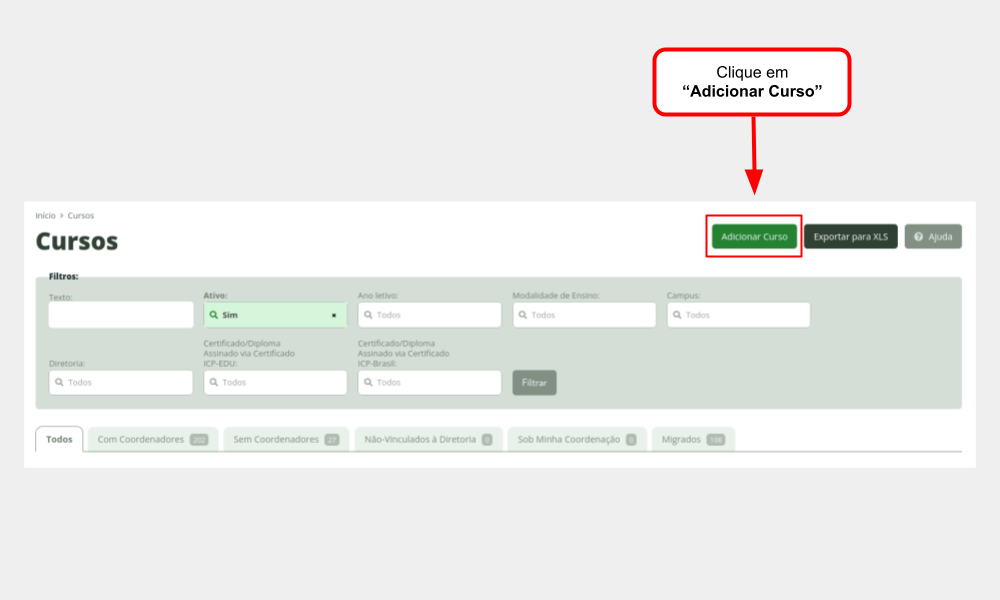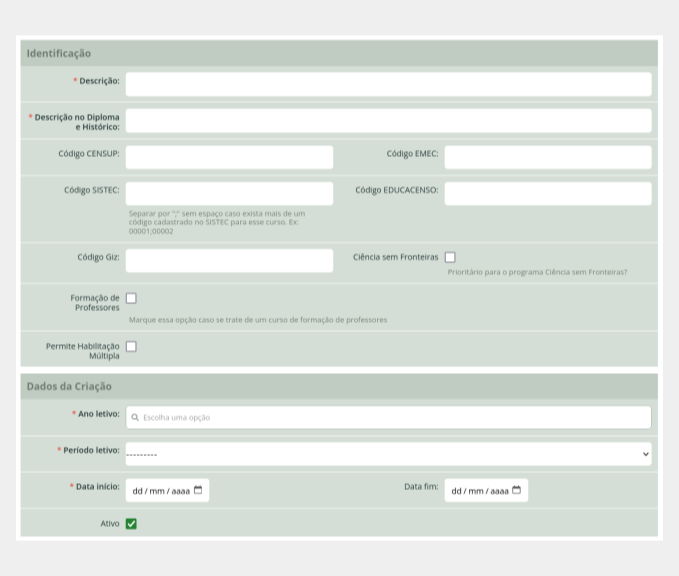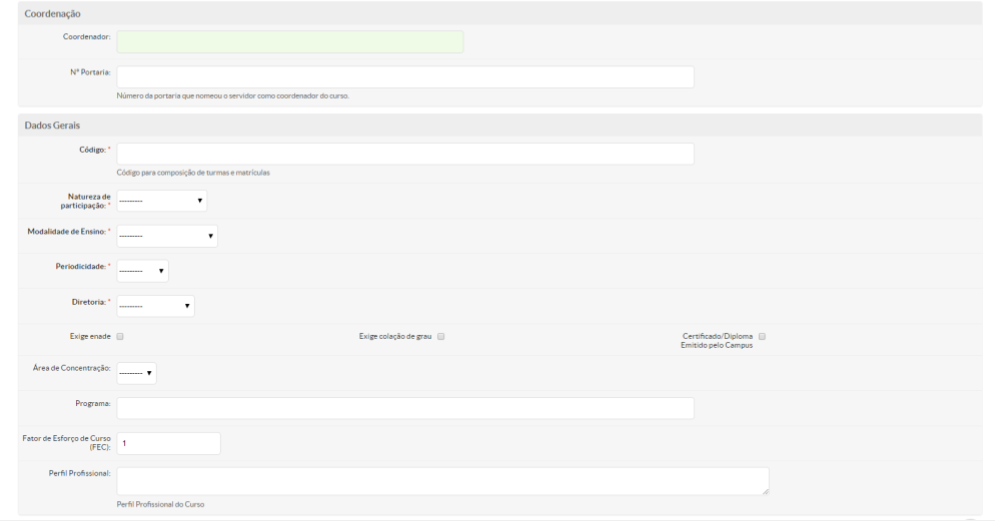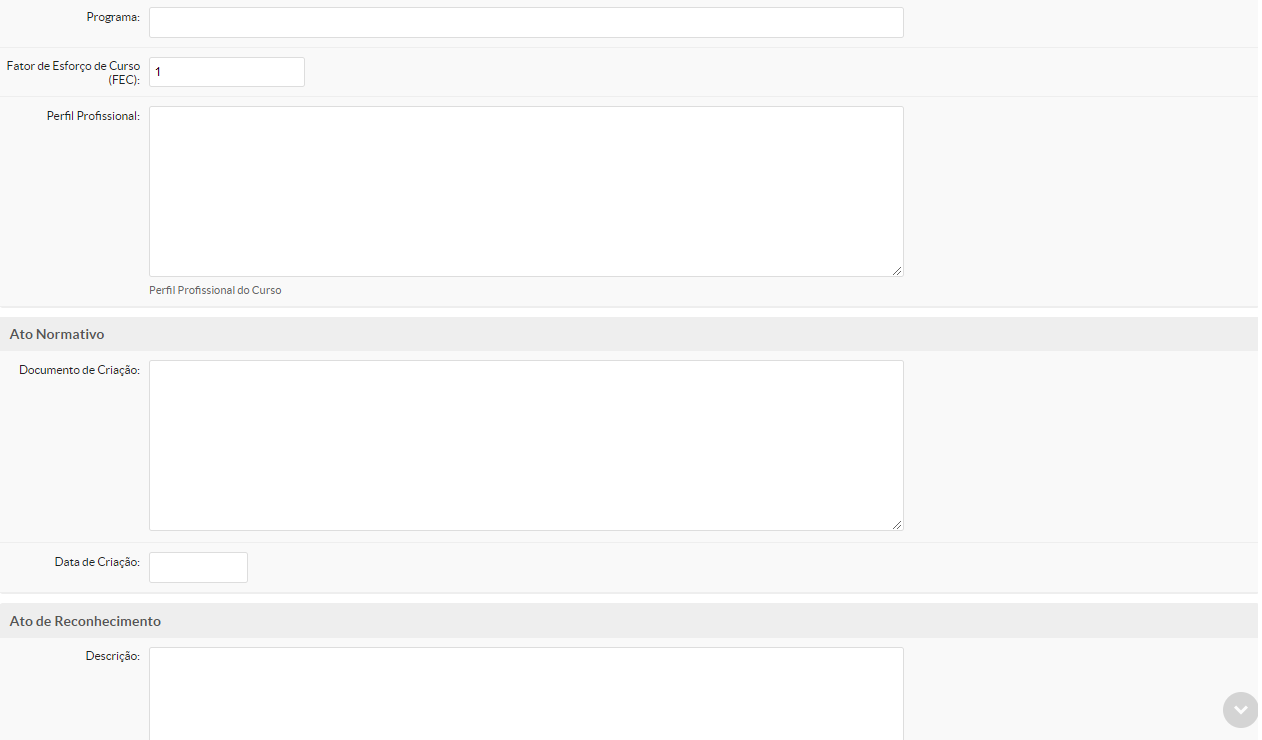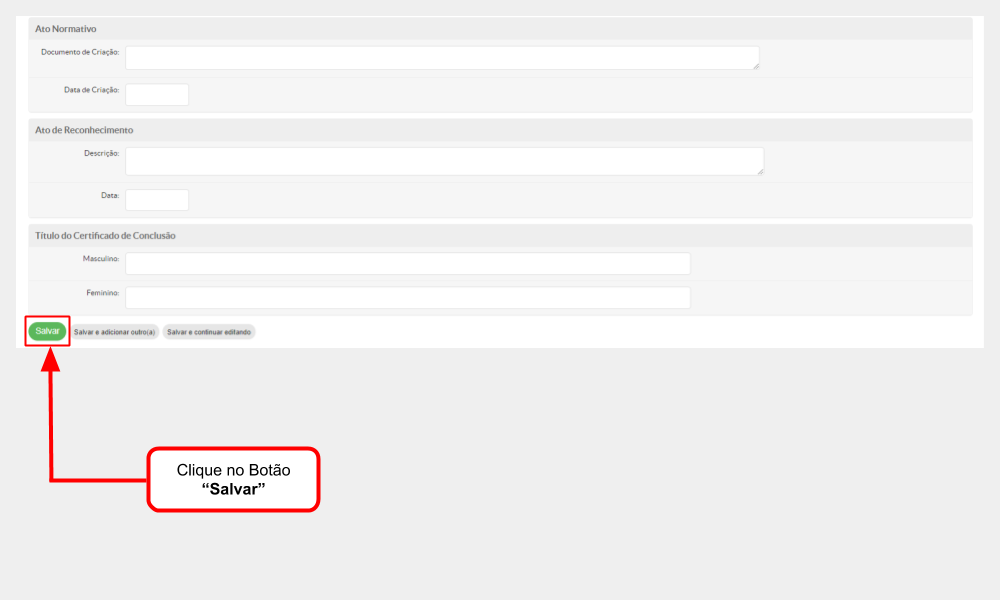Cadastrar Cursos - SUAP EDU: mudanças entre as edições
Sem resumo de edição |
Sem resumo de edição |
||
| Linha 1: | Linha 1: | ||
<poem style="border: 2px solid #d6d2c5; background-color: #f9f4e6; padding: 1em;">* '''Vá até o menu "Cursos, Matrizes e Componentes > Cursos".''' | <font size="3" color="#000000"> | ||
<poem style="border: 2px solid #d6d2c5; background-color: #f9f4e6; padding: 1em;">* '''Vá até o menu "Cursos, Matrizes e Componentes > Cursos".'''<BR> | |||
[[Arquivo:Cadastrar Curso 01.PNG|250px]]</poem> | [[Arquivo:Cadastrar Curso 01.PNG|250px]]</poem> | ||
<poem style="border: 2px solid #d6d2c5; background-color: #f9f4e6; padding: 1em;">* '''Na tela em que se abrir, clique em ‘Adicionar Curso’.'''<BR> | <poem style="border: 2px solid #d6d2c5; background-color: #f9f4e6; padding: 1em;">* '''Na tela em que se abrir, clique em ‘Adicionar Curso’.'''<BR> | ||
[[Arquivo:Cadastrar Curso 02.PNG| | [[Arquivo:Cadastrar Curso 02.PNG|1000px]]</poem> | ||
<poem style="border: 2px solid #d6d2c5; background-color: #f9f4e6; padding: 1em;">* '''Na nova tela, preencha os campos necessários para o cadastro do curso.'''<BR> | <poem style="border: 2px solid #d6d2c5; background-color: #f9f4e6; padding: 1em;">* '''Na nova tela, preencha os campos necessários para o cadastro do curso.'''<BR> | ||
[[Arquivo:Cadastrar Curso 03.PNG| | [[Arquivo:Cadastrar Curso 03.PNG|1100px]] | ||
[[Arquivo:Cadastrar Curso 04A.PNG|1100px]] | |||
[[Arquivo:Cadastrar Curso | [[Arquivo:Cadastrar Curso 05.PNG|1100px]]</poem> | ||
<poem style="border: 2px solid #d6d2c5; background-color: #f9f4e6; padding: 1em;">* '''Logo após ter preenchido todos os campos necessários, clique em "Salvar".'''<BR> | |||
[[Arquivo:Cadastrar Curso 06.PNG|1100px]]</poem> | |||
</font> | |||